Kapag ang iyong lumang telepono ay may maraming data, ang paglipat sa isang bago ay maaaring maging mahirap, dahil ito ay gumagamit ng mga oras ng iyong mahalagang oras upang ilipat ang data mula sa mas lumang telepono sa bagong telepono. Maraming third-party na app sa Google Play Store para sa madali at mabilis na paglipat ng data, ngunit karamihan sa mga ito ay may mga isyu sa compatibility, kaya hindi gumana ang mga ito. Ang pinakamalawak na ginagamit na app para sa paglipat ng data mula sa isang telepono patungo sa isa pa ay tinatawag na Smart Switch.
Paano maglipat ng data gamit ang Smart switch
Ang paglilipat ng data mula sa isang mobile phone patungo sa isa ay madali, at nangangailangan ito ng ilang hakbang. Sumusunod sa ilang hakbang para maglipat ng data gamit ang Smart switch app.
Hakbang 1: I-download at i-install ang Smart Switch sa parehong mga mobile phone, ang bagong mobile phone at ang mas luma. Buksan ang Smart switch sa parehong mga mobile phone.
Pumili Magpadala ng data sa Smart switch app ng mas lumang mobile phone at piliin ang Tumanggap ng data pagkatapos buksan ang Smart switch app sa bagong telepono.
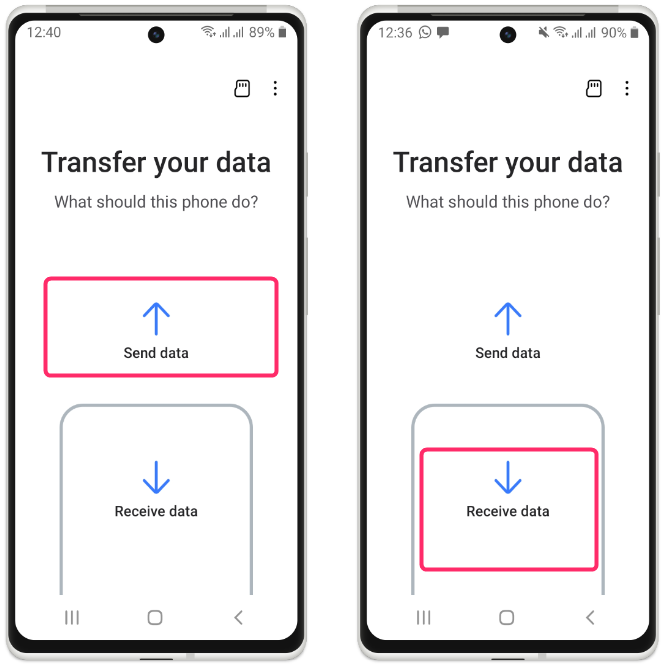
Hakbang 2: Piliin ang uri ng iyong mas lumang device, Galaxy/Android o iPhone/iPad, sa paggamit ng Smart switch app sa bagong telepono. Katulad nito, piliin ang uri ng iyong bagong device, ' Galaxy/Android” o “iPhone/iPad ”, sa paggamit ng Smart switch app sa mas lumang telepono. Piliin ang paraan na gusto mong piliin para sa paglilipat ng data, sa pamamagitan ng Cable o Wireless:
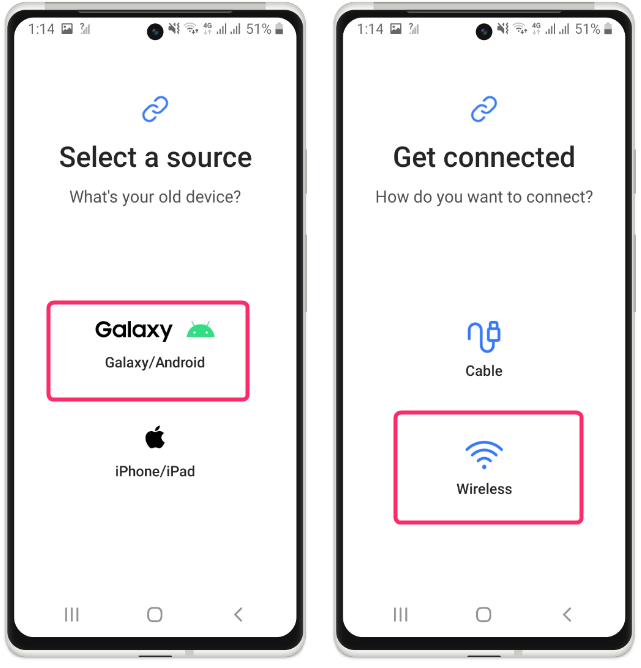
Hakbang 3: I-tap ang Payagan sa mas lumang telepono para kumonekta. Ang parehong bagay ay lalabas sa iyong bagong telepono kapag ginamit mo ang Smart switch app sa isang mas lumang telepono.

Hakbang 4: Mayroong tatlong mga opsyon para sa paglilipat ng data at Piliin ang 'Lahat' kung nais mong ilipat ang lahat ng data mula sa lumang telepono. Kapag gusto mong maglipat ng partikular na data mula sa mas lumang telepono, pagkatapos ay i-tap ang opsyon gamit ang ' Custom ”. Pagkatapos piliin ang partikular na opsyon para sa paglilipat ng data, i-tap ang “ Susunod ”.
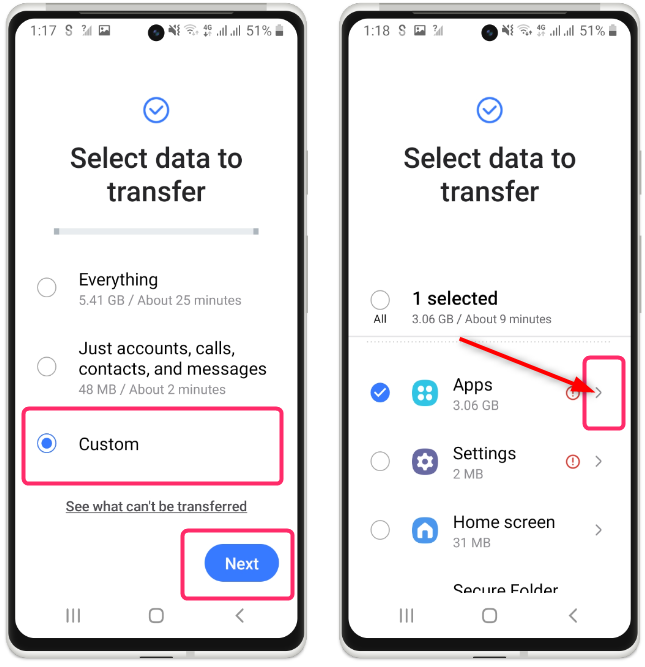
Hakbang 5: Tapikin ang uri ng data gusto mong ilipat, at pagkatapos ay tapikin ang arrow sa harap ng napiling uri ng data. I-tap ang Tapos na pagkatapos pumili ng partikular na data ng form at pagkatapos ay i-tap ang Paglipat .
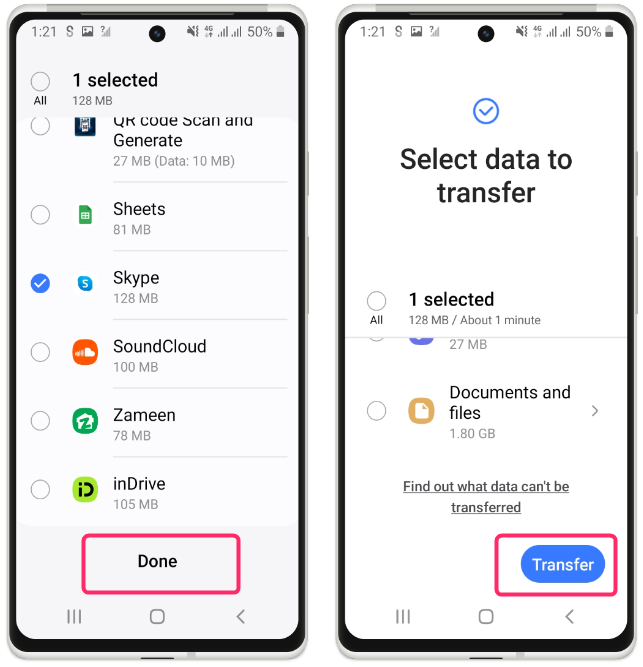
Hakbang 6: I-tap ang Susunod sa Paglipat ng data mga resulta at pagkatapos ay i-tap ang Tapos na kapag nakaayos na ang lahat:
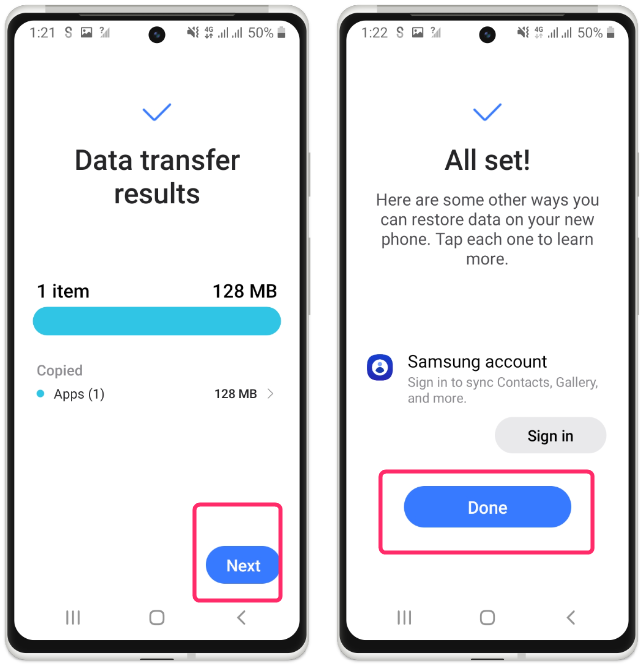
Konklusyon
Ang paglipat sa isang bagong telepono ay hindi madali kapag mayroon kang maraming data sa iyong mas lumang telepono. Ito ay gumagamit ng mga oras ng iyong mahalagang oras upang maglipat ng data mula sa mas lumang telepono patungo sa bagong telepono. Ang pinakamalawak na ginagamit na app para sa paglipat ng data mula sa isang telepono patungo sa isa pa ay tinatawag na Smart Switch.